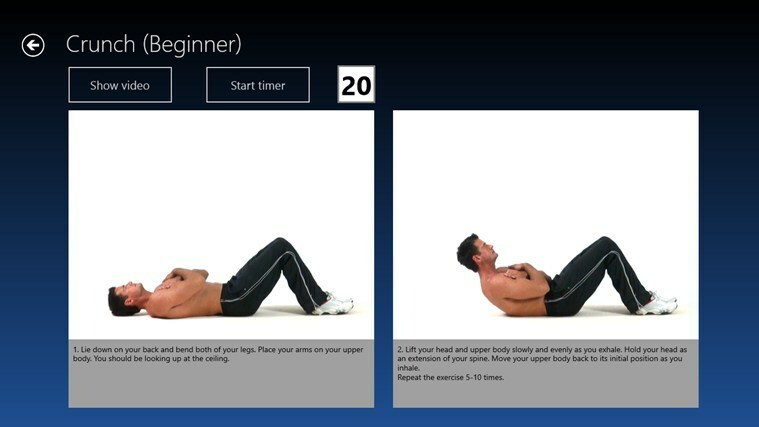- Även om wmic-funktionen togs bort från Windows 10, 11 och Server-versionerna kan du fortfarande lägga till den som en valfri funktion eller använda den via PowerShell.
- Många användare som fortfarande använder wmic rapporterade att de hade ett inloggningsfel på fjärrobjekt, vilket kan åtgärdas om du vet exakt vad du ska göra i den här situationen.
- Den här guiden hjälper dig att övervinna problemet och fortsätta ditt arbete som om ingenting hade hänt.

XINSTALLERA GENOM ATT KLICKA PÅ LADDA FILEN
Denna programvara kommer att reparera vanliga datorfel, skydda dig från filförlust, skadlig programvara, maskinvarufel och optimera din dator för maximal prestanda. Fixa PC-problem och ta bort virus nu i tre enkla steg:
- Ladda ner Restoro PC Repair Tool som kommer med patenterad teknologi (patent tillgängligt här).
- Klick Starta skanning för att hitta Windows-problem som kan orsaka PC-problem.
- Klick Reparera allt för att åtgärda problem som påverkar din dators säkerhet och prestanda
- Restoro har laddats ner av 0 läsare denna månad.
Vi är i stort sett alla bekanta med Wmic, kommandoraden och skriptgränssnittet som förenklar användningen av Windows Management Instrumentation (WMI) och system som hanteras via WMI.
Kom dock ihåg att Microsoft-tillverkare nyligen rapporterade att de inte längre kommer att utveckla kommandoradsfunktionen WMIC.
Funktionaliteten kommer alltså att tas bort från Windows 10, Windows 11 och Windows Server-byggen från och med nu, om du undrade.
Med detta sagt kan du lägga till funktionaliteten tillbaka till din dator som en valfri funktion eller komma åt den via PowerShell.
Många användare rapporterade att de fick inloggningsfel på fjärrobjekt, som vanligtvis dyker upp när vi kör WMI Configuration Wizard.
OKÄNT – WMI-frågan hade problem. Feltexten från wmic är: [wmi/wmic.c: 196:main()] FEL: Logga in på fjärrobjekt. NTSTATUS: NT-kod 0x800706ba – NT-kod 0x800706baVi kommer att visa dig vilka åtgärder du ska vidta när du står inför den här situationen så att det inte blir några problem.
Hur kan jag fixa wmic-inloggningsfel till fjärrobjekt?
Innan vi går in på hur vi kan lösa detta problem måste vi också förstå dess rötter. Det är möjligt att Windows-brandväggen inte tillåter någon trafik, vilket är felet.
Vi måste först och främst se till att WMI faktiskt är aktiverat i Windows-brandväggen, under Tillåtna program.
Hur kan jag åtgärda felet på Windows Server 2008, 2012 och 2016?
- tryck på Windows nyckel, sök efter Kommandotolken och klicka på Öppna.

-
Typ wf.msc att opem Windows-brandvägg med avancerad säkerhet.

- Klicka på Inkommande regler på den vänstra sidopanelen.

- Klicka på Filtrera efter grupp på den högra sidopanelen.

- Leta efter WMI och klicka på det.

-
Hitta DCOM-in och WMI-in regler.

- Högerklicka på båda och välj Aktivera regel.

Men om en chans att WMI-regelgruppen inte ens existerar, föreslår Microsoft en metod som vi ska beskriva för dig just nu.
Öppna en kommandotolk och skriv in följande kommando:
netsh advfirewall brandvägg lägg till regel dir=in name=”DCOM” program=%systemrot. %\system32\svchost.exe service=rpcss action=allow protocol=TCP localport=135 netsh advfirewall brandvägg lägg till regel dir=in name =”WMI” program=%systemroot. %\system32\svchost.exe service=winmgmt action = tillåt protokoll=TCP localport=valfri netsh advfirewall brandvägg lägg till regel dir=in name =”UnsecApp” program=%systemroot. %\system32\wbem\unsecapp.exe action=tillåt netsh advfirewall brandvägg lägga till regel dir=out namn =”WMI_OUT” program=%systemroot. %\system32\svchost.exe service=winmgmt action=tillåt protokoll=TCP lokalport=allaHur kan jag lösa det här problemet för Windows Server 2003?
- tryck på Windows tangenten + R och typDCOMCnfg.exe, klicka sedan på OK.

-
Klicka för att expandera Komponenttjänster, sedan datorer.

-
Rhögerklicka på Den här datorn och välj Egenskaper.

- På fliken Default Protocols, dubbelklicka på Anslutningsorienterad TCP/IP.

- Tryck på knappen Lägg till.

- Ange ett 5000-5020 portintervall för COM-tjänster och tryck på OK.

Tillåt nu portintervallet genom Windows-brandväggen med följande kommando, som öppnar portar från 5000-5020 för att matcha COM Internet Services Range.
FÖR /L %I IN (5000,1,5020) lägg till netsh-brandväggen portöppning TCP %I “COM”%I. Och slutligen, öppna DCOM-port 135 och skriv följande kommando i kommandotolken:
netsh brandvägg lägg till portöppning TCP 135 "DCOM"
Det är i stort sett allt du behöver göra för att lösa ditt problem. Detta är dock inte det enda wmic-felet som har gett användarna sömnlösa nätter.
Folk har också rapporterat wmic-åtkomst nekad, såväl som wmic alias hittades inte fel. Vi kan hjälpa dig med båda scenarierna om du är i behov av hjälp.
Var den här guiden till hjälp för dig? låt oss veta i kommentarsfältet nedan.
 Har du fortfarande problem?Fixa dem med det här verktyget:
Har du fortfarande problem?Fixa dem med det här verktyget:
- Ladda ner detta PC Repair Tool betygsatt Bra på TrustPilot.com (nedladdningen börjar på denna sida).
- Klick Starta skanning för att hitta Windows-problem som kan orsaka PC-problem.
- Klick Reparera allt för att åtgärda problem med patenterad teknik (Exklusiv rabatt för våra läsare).
Restoro har laddats ner av 0 läsare denna månad.